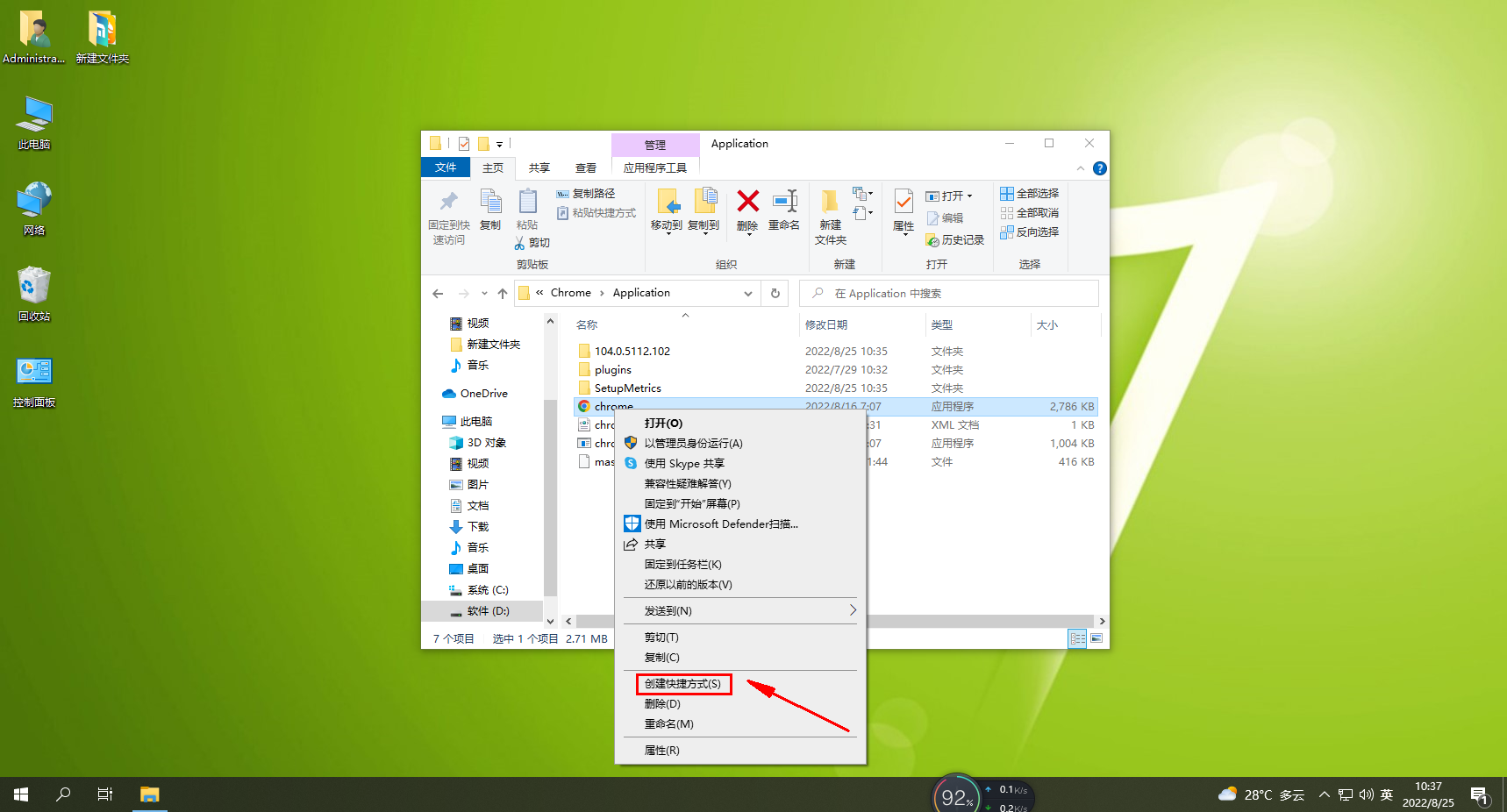Google Chrome如何安装到其它盘
Google Chrome如何安装到其它盘
Google Chrome如何安装到其它盘?一般情况下载下载了Google Chrome后,会默认安装在c盘,想要更改安装地址的朋友该如何操作呢?为了保障电脑的流畅运行,c盘的存储空间最好有一个保障,所以大家可以选择将其它安装在c盘的软件转移到其它盘。今天小编带来chrome安装到其它盘教程,对这个过程感到好奇的朋友可以来学习学习。

chrome安装到其它盘教程
1、点击谷歌浏览器的快捷方式,你鼠标移到谷歌浏览器快捷方式上,点击鼠标右键,点击”属性“选项进入;
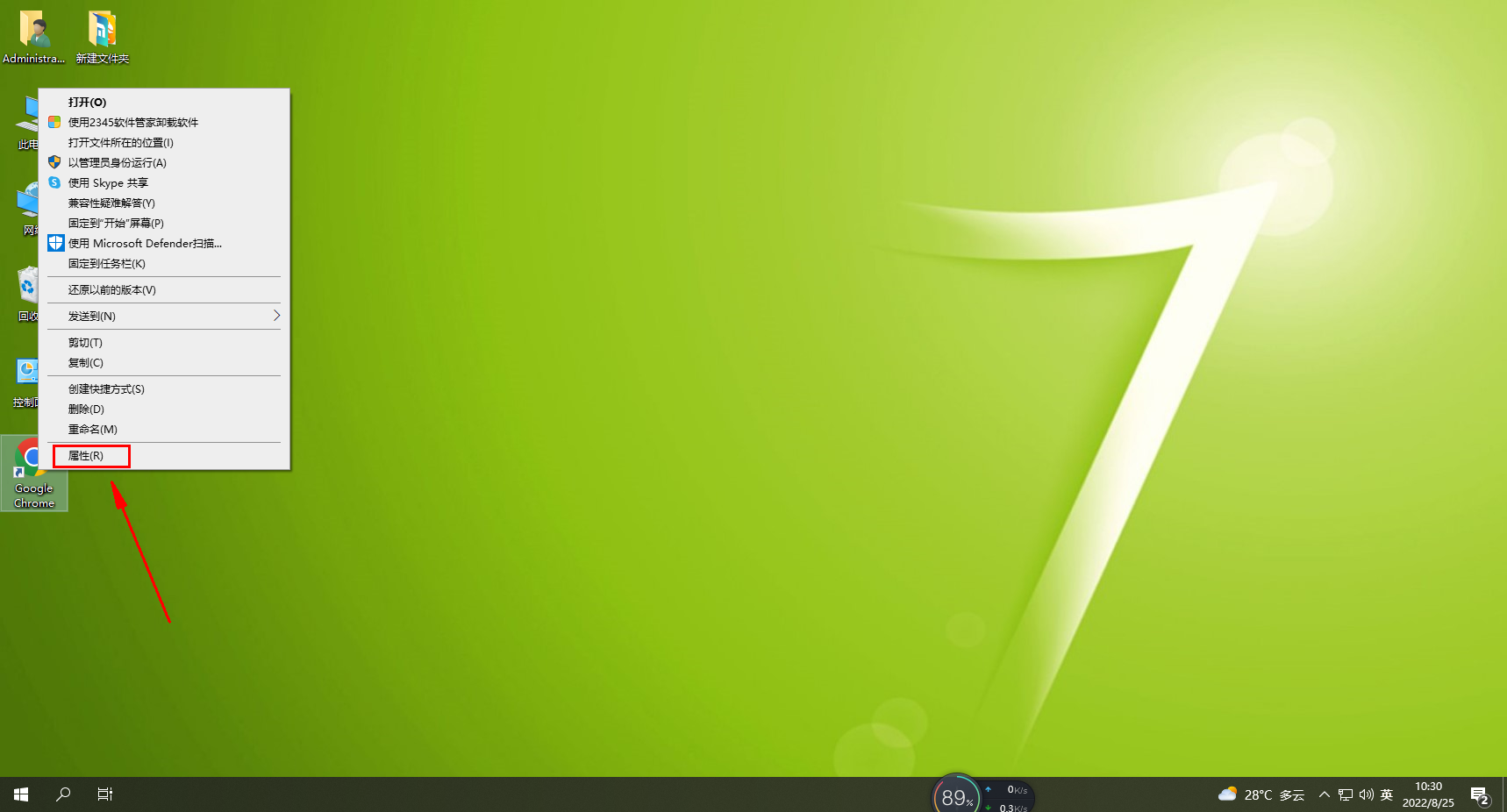
2、然后选择文件所在的位置
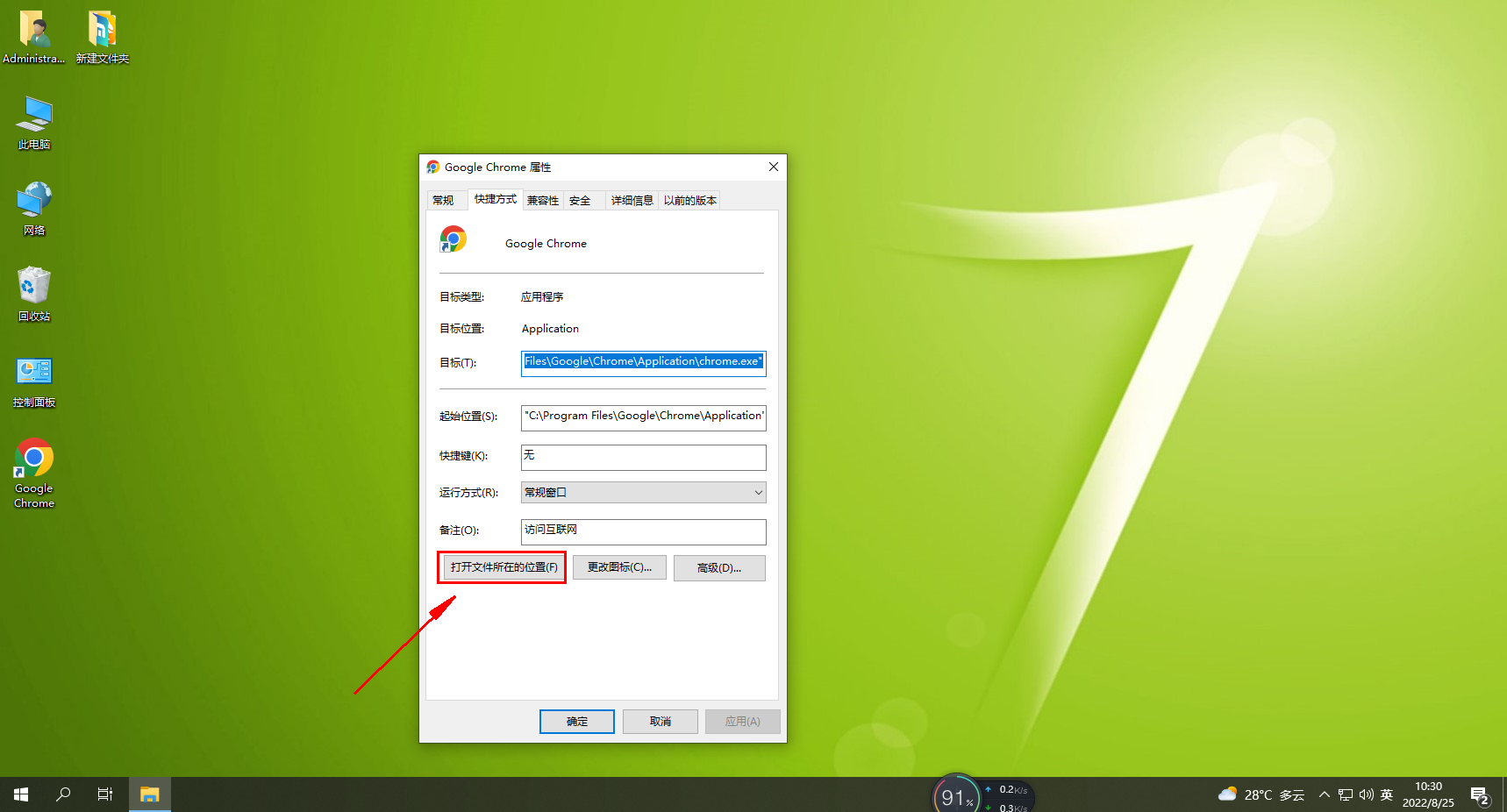
3、起始位置上就是谷歌浏览器的安装目录,可以看到默认安装在c盘,然后你在D盘也建相同的目录;下面就是我创建好了的D盘目录
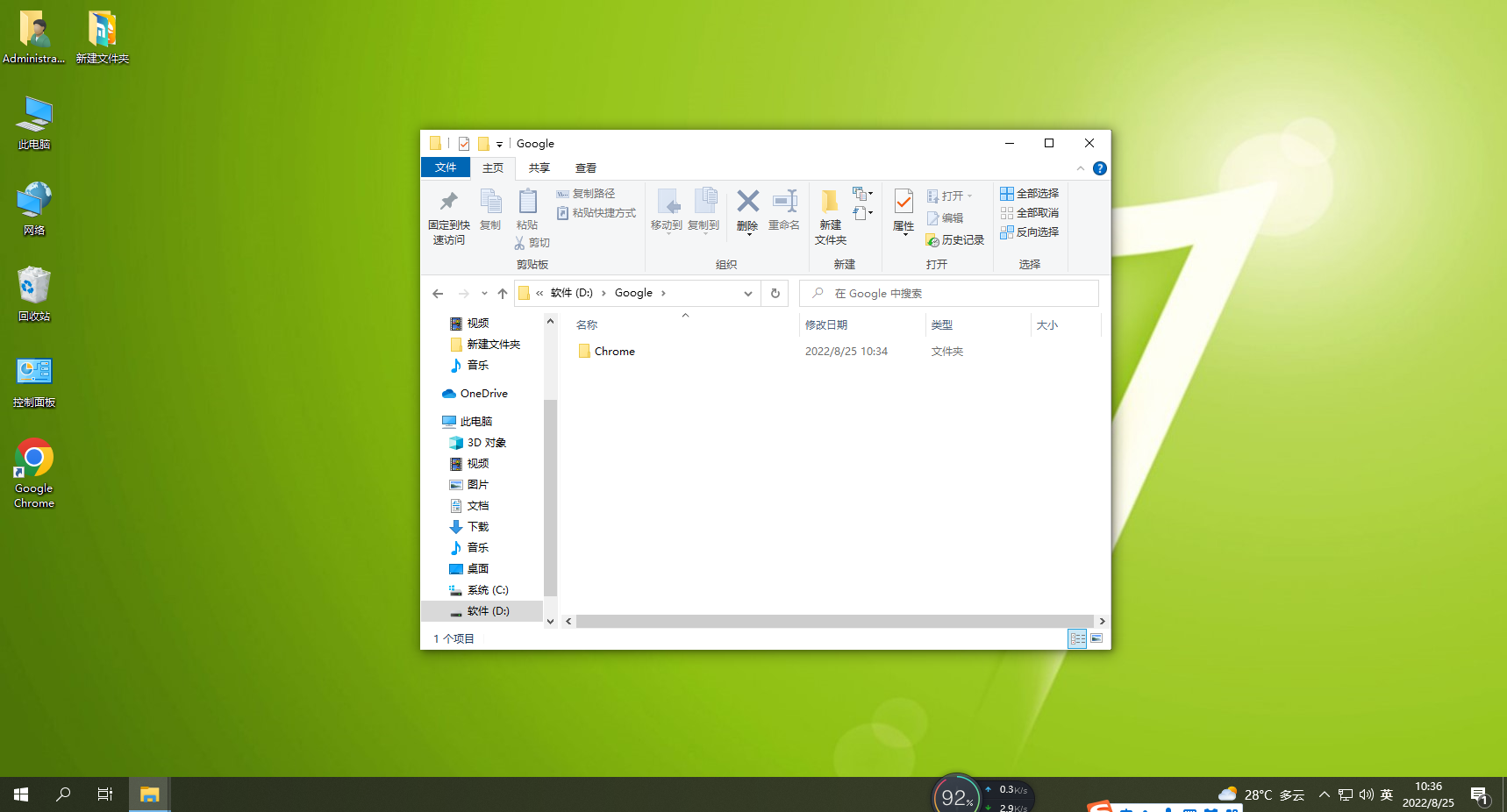
4、然后把C盘下Chrome谷歌浏览器安装目录下所有文件剪切到D盘;
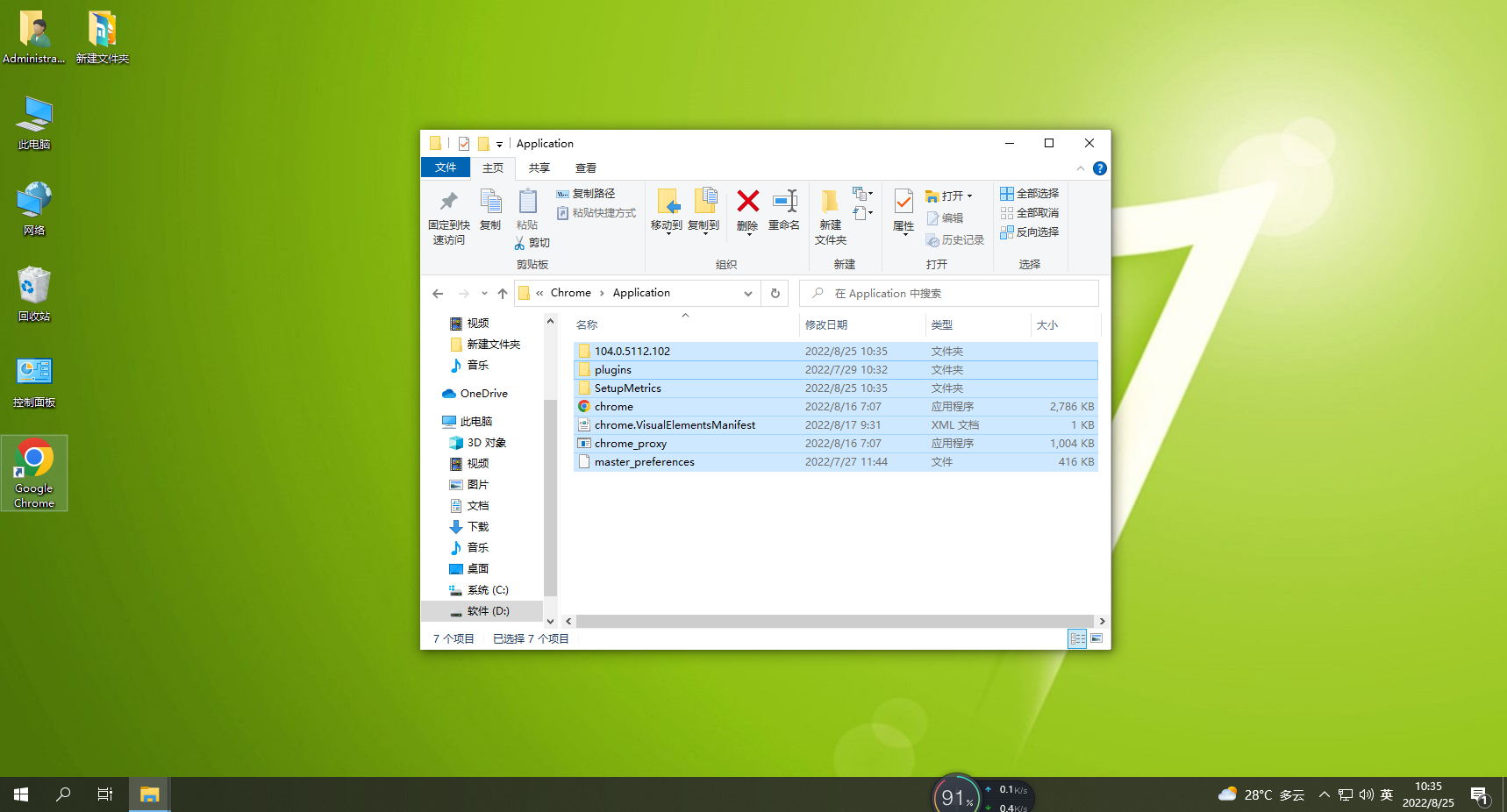
5、然后再点击桌面的谷歌浏览器快捷方式,右击点击删除快捷方式;
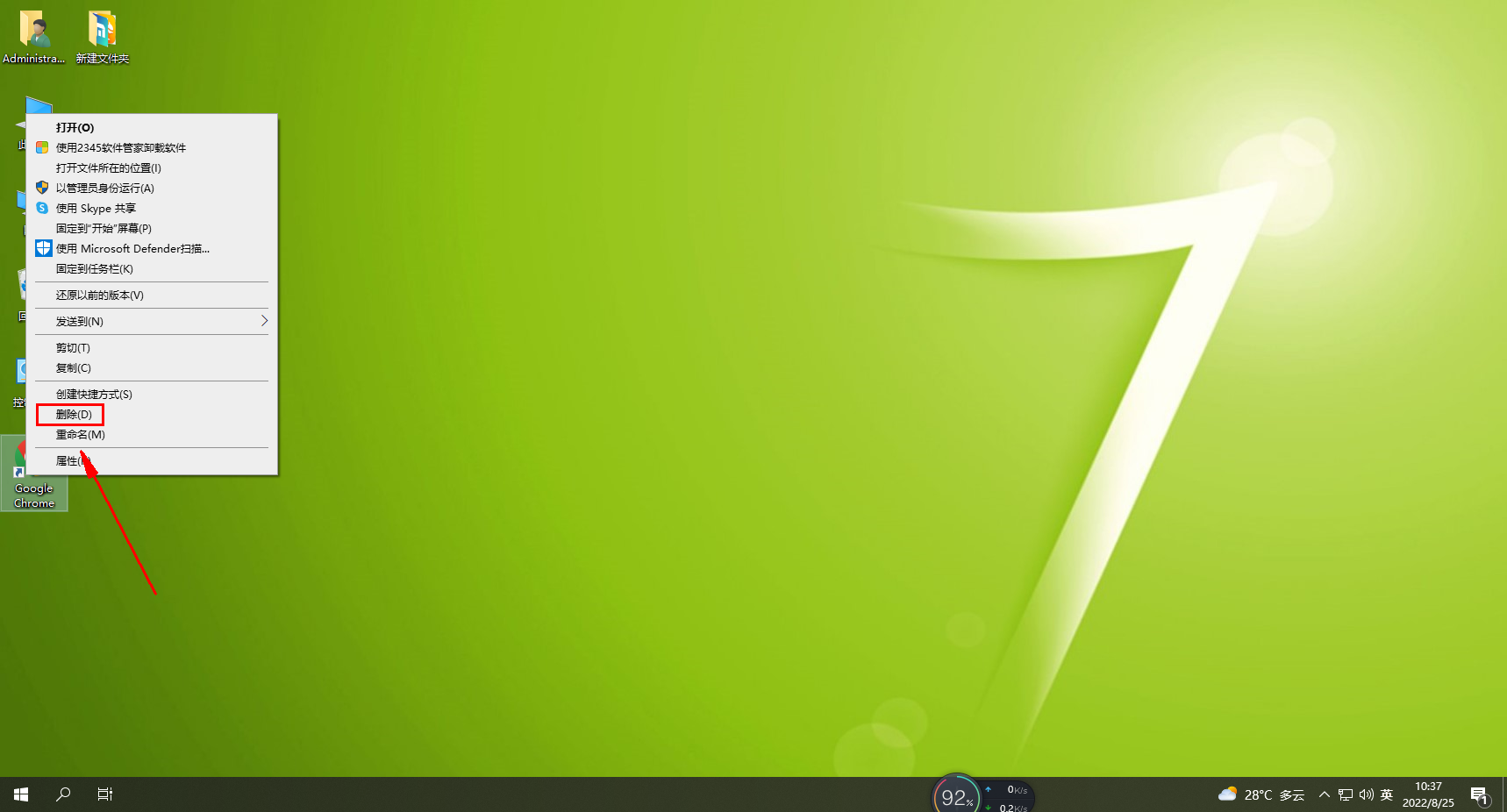
6、进入D盘Chrome谷歌浏览器安装目录下,将鼠标移到谷歌浏览器图标上,点击右键创建新的谷歌浏览器快捷方式至桌面;